天正建筑CAD制图技巧
- 格式:doc
- 大小:33.50 KB
- 文档页数:6

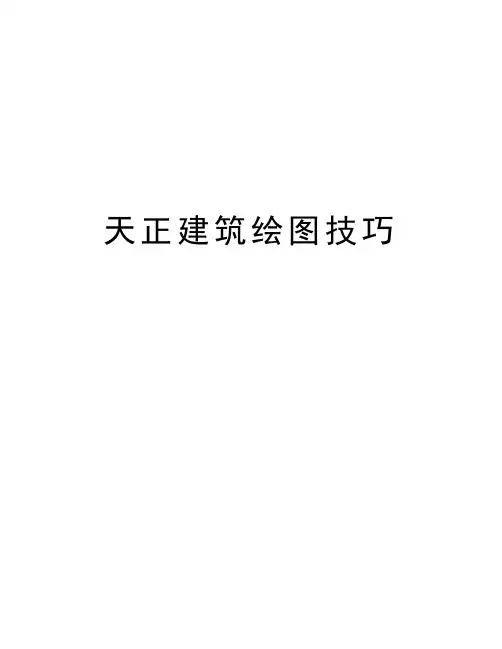
天正建筑绘图技巧1.灵活运用各种菜单①初学者对图标菜单的位置不熟悉,图标按钮又经常会折叠在一起,往往要花很多时间去打开寻找,这时可利用窗口右边的树状结构屏幕菜单,往往比按钮要好找。
调出屏幕菜单可通过点击:工具→系统配置→显示→选中“在绘图窗口显示AutoCAD屏幕菜单”。
②设置好AutoCAD的工具条及按钮菜单:一般在窗口上需要保留AutoCAD的“标准工具条”、“物体特性”两个工具条(可通过点击:视区→工具条→ACAD→选中“标准工具条”及“物体特性”)。
此外,还需要天正的“Tool”工具条(可通过:天正(2)→选中“工具”)及“USER1”工具条(可通过:天正(2)→用户菜单→选中“用户菜单一”)。
“USER1”中包含了“捕捉”、“绘制”、“修改”等常用命令,这样等于折叠了三个工具条,可节约空间。
至于天正CAD的其它工具条,可在绘图过程中通过天正(1)、天正(2)选取。
③对“天正结构CAD”不熟练时,可以利用Windos95的多任务工作特点,同时运行“天正教学光盘”之“天正系列软件演示”,边学边用(可将演示窗口最小化备用)。
④对每一张新图,应通过点击“工具”下拉菜单,调整好“设置图形参数”,建议把跳动的步长减小到10或干脆把“Snap”选项取消;在绘图过程中,再根据需要随时打开“捕捉开关”。
2.利用天正接口快速转化平面图①如果该工程的建筑图是由“天正建筑CAD”绘制的,则可利用天正的接口功能将建筑平面图快速转化为结构平面模板图。
作法是:用“天正建筑Ⅱ”打开建筑平面图,点击:天正(2)→接口_条件图→楼板实线→不保留门窗洞口线。
转化完成后,还要将墙线所在的图层(WALL)改变为梁线所在的图层(DWALL)以便在布置楼板钢筋时被识别。
方法是:点击:天正(2)→接口_条件图→“墙线接口”。
改名另存后,就可以用天正结构(2)的“楼板钢筋”菜单来绘制结构平面图了。
要注意梁宽并不等于原来的墙厚,对此可用“模板图编辑”→“改变梁宽”来处理。
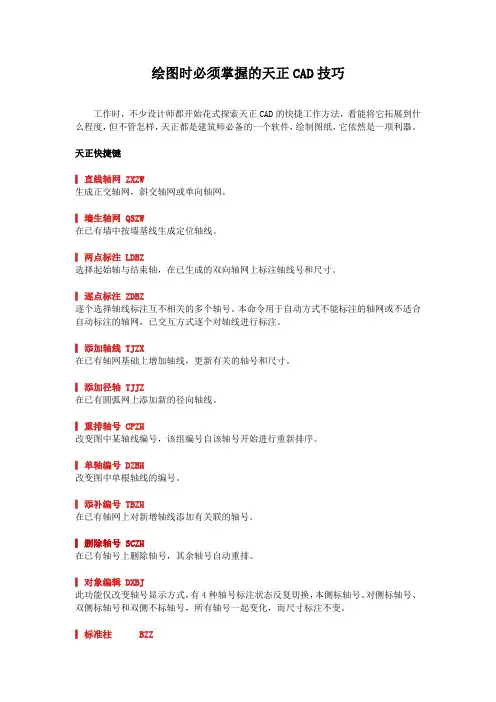
绘图时必须掌握的天正CAD技巧工作时,不少设计师都开始花式探索天正CAD的快捷工作方法,看能将它拓展到什么程度,但不管怎样,天正都是建筑师必备的一个软件,绘制图纸,它依然是一项利器。
天正快捷键▎直线轴网 ZXZW生成正交轴网,斜交轴网或单向轴网。
▎墙生轴网 QSZW在已有墙中按墙基线生成定位轴线。
▎两点标注 LDBZ选择起始轴与结束轴,在已生成的双向轴网上标注轴线号和尺寸。
▎逐点标注 ZDBZ逐个选择轴线标注互不相关的多个轴号。
本命令用于自动方式不能标注的轴网或不适合自动标注的轴网,已交互方式逐个对轴线进行标注。
▎添加轴线 TJZX在已有轴网基础上增加轴线,更新有关的轴号和尺寸。
▎添加径轴 TJJZ在已有圆弧网上添加新的径向轴线。
▎重排轴号 CPZH改变图中某轴线编号,该组编号自该轴号开始进行重新排序。
▎单轴编号 DZBH改变图中单根轴线的编号。
▎添补编号 TBZH在已有轴网上对新增轴线添加有关联的轴号。
▎删除轴号 SCZH在已有轴号上删除轴号,其余轴号自动重排。
▎对象编辑 DXBJ此功能仅改变轴号显示方式,有4种轴号标注状态反复切换,本侧标轴号、对侧标轴号、双侧标轴号和双侧不标轴号,所有轴号一起变化,而尺寸标注不变。
▎标准柱 BZZ在轴线的交点处插入矩形柱、圆柱或正多边形柱,后者包括常用的3、5、6、8、12边形断面。
▎构造柱 GZZ在墙角交点处插入构造柱,按照所选择的墙角形状为基准,用户在对话框中输入构造柱的具体尺寸,指出对齐方向,然后在墙角处正确画出构造柱的填充图案,构造柱的定义用于二维施工图。
插入形状与墙一致的角柱,可改各段长度。
▎角柱 JZ在墙角插入形状与墙一致的角柱,可改各段长度。
▎绘制墙体 HZQT本命令可启动一个非模式对话框,其中可以设定墙体叁数,不必关闭对话框,既可直接绘制墙体、弧墙和用矩形方法绘制自定义墙体对象,墙线相交处自动处理,墙宽、墙高可随时改变,墙线端点有误可以回退。
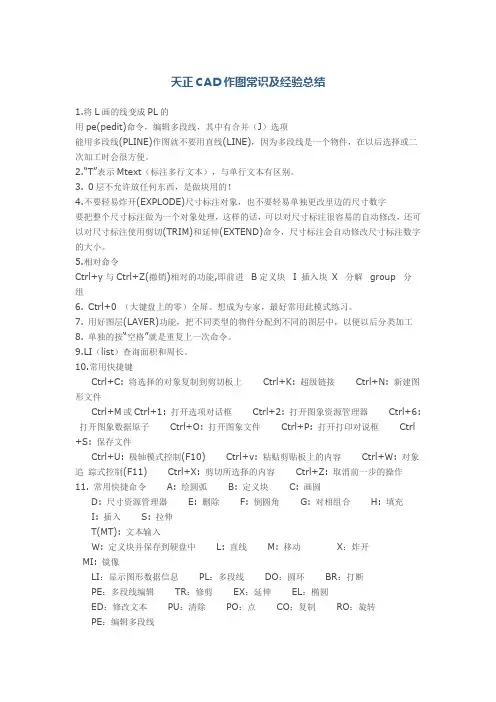
天正CAD作图常识及经验总结1.将L画的线变成PL的用pe(pedit)命令,编辑多段线,其中有合并(J)选项能用多段线(PLINE)作图就不要用直线(LINE),因为多段线是一个物件,在以后选择或二次加工时会很方便。
2.“T”表示Mtext(标注多行文本),与单行文本有区别。
3. 0层不允许放任何东西,是做块用的!4.不要轻易炸开(EXPLODE)尺寸标注对象,也不要轻易单独更改里边的尺寸数字要把整个尺寸标注做为一个对象处理,这样的话,可以对尺寸标注很容易的自动修改,还可以对尺寸标注使用剪切(TRIM)和延伸(EXTEND)命令,尺寸标注会自动修改尺寸标注数字的大小。
5.相对命令Ctrl+y与Ctrl+Z(撤销)相对的功能,即前进B定义块I 插入块X 分解group 分组6. Ctrl+0 (大键盘上的零)全屏。
想成为专家,最好常用此模式练习。
7. 用好图层(LAYER)功能,把不同类型的物件分配到不同的图层中,以便以后分类加工8. 单独的按“空格”就是重复上一次命令。
9.LI(list)查询面积和周长。
10.常用快捷键Ctrl+C: 将选择的对象复制到剪切板上 Ctrl+K: 超级链接 Ctrl+N: 新建图形文件Ctrl+M或Ctrl+1: 打开选项对话框 Ctrl+2: 打开图象资源管理器 Ctrl+6:打开图象数据原子 Ctrl+O: 打开图象文件 Ctrl+P: 打开打印对说框 Ctrl +S: 保存文件Ctrl+U: 极轴模式控制(F10) Ctrl+v: 粘贴剪贴板上的内容 Ctrl+W: 对象追踪式控制(F11) Ctrl+X: 剪切所选择的内容 Ctrl+Z: 取消前一步的操作11. 常用快捷命令 A: 绘圆弧 B: 定义块 C: 画圆D: 尺寸资源管理器 E: 删除 F: 倒圆角 G: 对相组合 H: 填充I: 插入 S: 拉伸T(MT): 文本输入W: 定义块并保存到硬盘中 L: 直线 M: 移动 X:炸开MI: 镜像LI:显示图形数据信息 PL:多段线 DO:圆环 BR:打断PE:多段线编辑 TR:修剪 EX:延伸 EL:椭圆ED:修改文本 PU:清除 PO:点 CO:复制 RO:旋转PE:编辑多段线。

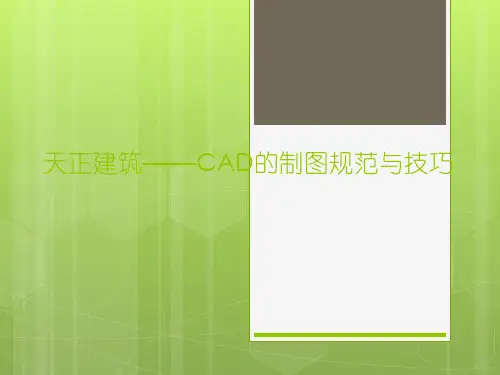
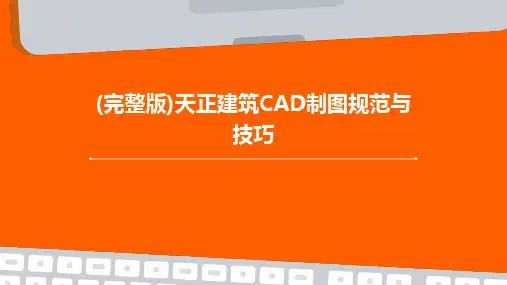
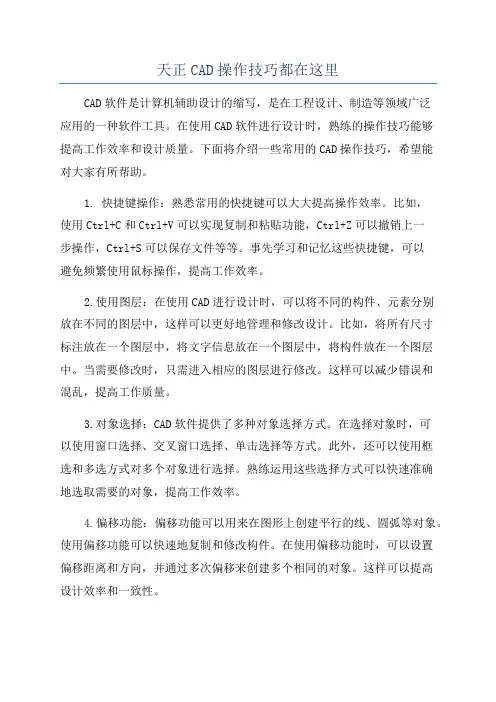
天正CAD操作技巧都在这里CAD软件是计算机辅助设计的缩写,是在工程设计、制造等领域广泛应用的一种软件工具。
在使用CAD软件进行设计时,熟练的操作技巧能够提高工作效率和设计质量。
下面将介绍一些常用的CAD操作技巧,希望能对大家有所帮助。
1. 快捷键操作:熟悉常用的快捷键可以大大提高操作效率。
比如,使用Ctrl+C和Ctrl+V可以实现复制和粘贴功能,Ctrl+Z可以撤销上一步操作,Ctrl+S可以保存文件等等。
事先学习和记忆这些快捷键,可以避免频繁使用鼠标操作,提高工作效率。
2.使用图层:在使用CAD进行设计时,可以将不同的构件、元素分别放在不同的图层中,这样可以更好地管理和修改设计。
比如,将所有尺寸标注放在一个图层中,将文字信息放在一个图层中,将构件放在一个图层中。
当需要修改时,只需进入相应的图层进行修改。
这样可以减少错误和混乱,提高工作质量。
3.对象选择:CAD软件提供了多种对象选择方式。
在选择对象时,可以使用窗口选择、交叉窗口选择、单击选择等方式。
此外,还可以使用框选和多选方式对多个对象进行选择。
熟练运用这些选择方式可以快速准确地选取需要的对象,提高工作效率。
4.偏移功能:偏移功能可以用来在图形上创建平行的线、圆弧等对象。
使用偏移功能可以快速地复制和修改构件。
在使用偏移功能时,可以设置偏移距离和方向,并通过多次偏移来创建多个相同的对象。
这样可以提高设计效率和一致性。
6.切换视图:CAD软件可以提供多种视图模式,比如二维、三维、透视等。
通过切换视图模式,可以更好地观察和修改设计。
在进行三维设计时,可以使用鼠标中键进行视图的调整和旋转,以便从不同的角度观察设计。
7.数值输入:CAD软件可以通过数值输入来精确调整和标注设计。
在进行尺寸标注时,可以使用绝对坐标或相对坐标来输入数值,以确保标注的准确性。
在进行构件绘制时,也可以使用数值输入来控制尺寸和位置的精确度。
8.使用参考线和辅助工具:在设计中,可以使用参考线和辅助工具来帮助定位和绘制构件。
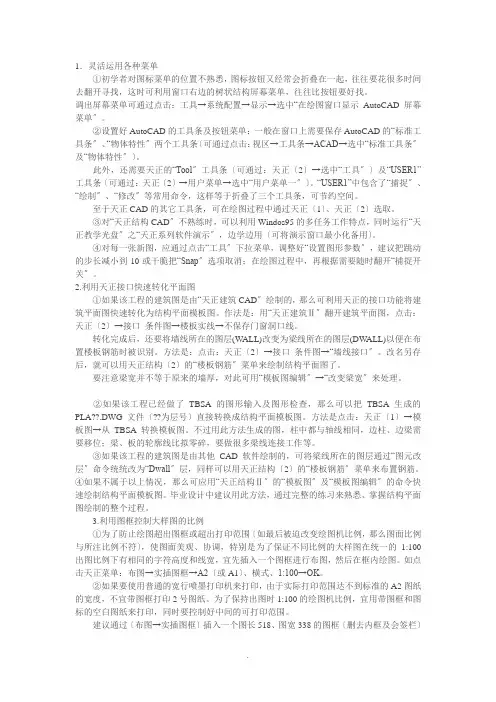
1.灵活运用各种菜单①初学者对图标菜单的位置不熟悉,图标按钮又经常会折叠在一起,往往要花很多时间去翻开寻找,这时可利用窗口右边的树状结构屏幕菜单,往往比按钮要好找。
调出屏幕菜单可通过点击:工具→系统配置→显示→选中“在绘图窗口显示AutoCAD屏幕菜单〞。
②设置好AutoCAD的工具条及按钮菜单:一般在窗口上需要保存AutoCAD的“标准工具条〞、“物体特性〞两个工具条〔可通过点击:视区→工具条→ACAD→选中“标准工具条〞及“物体特性〞〕。
此外,还需要天正的“Tool〞工具条〔可通过:天正〔2〕→选中“工具〞〕及“USER1”工具条〔可通过:天正〔2〕→用户菜单→选中“用户菜单一〞〕。
“USER1”中包含了“捕捉〞、“绘制〞、“修改〞等常用命令,这样等于折叠了三个工具条,可节约空间。
至于天正CAD的其它工具条,可在绘图过程中通过天正〔1〕、天正〔2〕选取。
③对“天正结构CAD〞不熟练时,可以利用Windos95的多任务工作特点,同时运行“天正教学光盘〞之“天正系列软件演示〞,边学边用〔可将演示窗口最小化备用〕。
④对每一张新图,应通过点击“工具〞下拉菜单,调整好“设置图形参数〞,建议把跳动的步长减小到10或干脆把“Snap〞选项取消;在绘图过程中,再根据需要随时翻开“捕捉开关〞。
2.利用天正接口快速转化平面图①如果该工程的建筑图是由“天正建筑CAD〞绘制的,那么可利用天正的接口功能将建筑平面图快速转化为结构平面模板图。
作法是:用“天正建筑Ⅱ〞翻开建筑平面图,点击:天正〔2〕→接口_条件图→楼板实线→不保存门窗洞口线。
转化完成后,还要将墙线所在的图层(W ALL)改变为梁线所在的图层(DW ALL)以便在布置楼板钢筋时被识别。
方法是:点击:天正〔2〕→接口_条件图→“墙线接口〞。
改名另存后,就可以用天正结构〔2〕的“楼板钢筋〞菜单来绘制结构平面图了。
要注意梁宽并不等于原来的墙厚,对此可用“模板图编辑〞→“改变梁宽〞来处理。
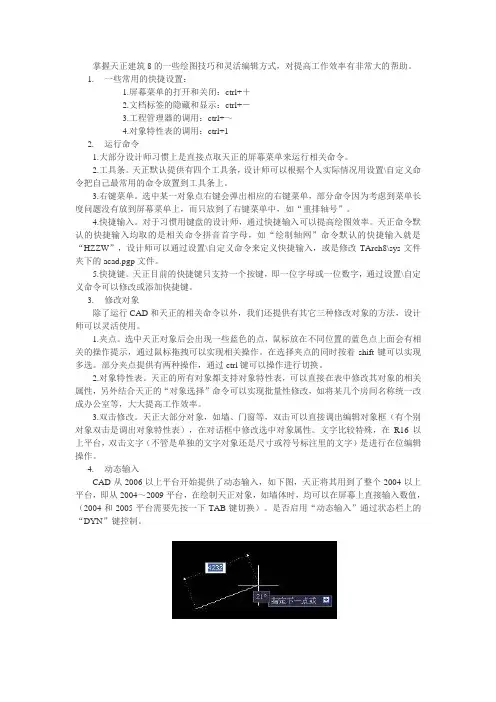
掌握天正建筑8的一些绘图技巧和灵活编辑方式,对提高工作效率有非常大的帮助。
1.一些常用的快捷设置:1.屏幕菜单的打开和关闭:ctrl++2.文档标签的隐藏和显示:ctrl+-3.工程管理器的调用:ctrl+~4.对象特性表的调用:ctrl+12.运行命令1.大部分设计师习惯上是直接点取天正的屏幕菜单来运行相关命令。
2.工具条。
天正默认提供有四个工具条,设计师可以根据个人实际情况用设置\自定义命令把自己最常用的命令放置到工具条上。
3.右键菜单。
选中某一对象点右键会弹出相应的右键菜单,部分命令因为考虑到菜单长度问题没有放到屏幕菜单上,而只放到了右键菜单中,如“重排轴号”。
4.快捷输入。
对于习惯用键盘的设计师,通过快捷输入可以提高绘图效率。
天正命令默认的快捷输入均取的是相关命令拼音首字母,如“绘制轴网”命令默认的快捷输入就是“HZZW”,设计师可以通过设置\自定义命令来定义快捷输入,或是修改TArch8\sys文件夹下的acad.pgp文件。
5.快捷键。
天正目前的快捷键只支持一个按键,即一位字母或一位数字,通过设置\自定义命令可以修改或添加快捷键。
3.修改对象除了运行CAD和天正的相关命令以外,我们还提供有其它三种修改对象的方法,设计师可以灵活使用。
1.夹点。
选中天正对象后会出现一些蓝色的点,鼠标放在不同位置的蓝色点上面会有相关的操作提示,通过鼠标拖拽可以实现相关操作。
在选择夹点的同时按着shift键可以实现多选。
部分夹点提供有两种操作,通过ctrl键可以操作进行切换。
2.对象特性表。
天正的所有对象都支持对象特性表,可以直接在表中修改其对象的相关属性,另外结合天正的“对象选择”命令可以实现批量性修改,如将某几个房间名称统一改成办公室等,大大提高工作效率。
3.双击修改。
天正大部分对象,如墙、门窗等,双击可以直接调出编辑对象框(有个别对象双击是调出对象特性表),在对话框中修改选中对象属性。
文字比较特殊,在R16以上平台,双击文字(不管是单独的文字对象还是尺寸或符号标注里的文字)是进行在位编辑操作。
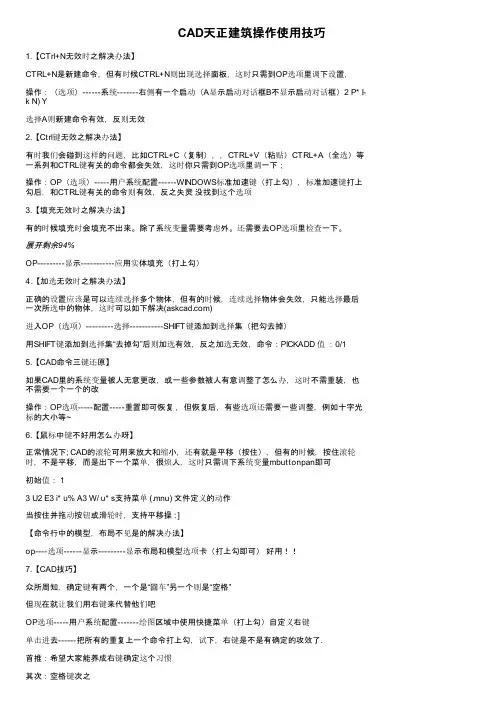
CAD天正建筑操作使用技巧1.【CTrl+N无效时之解决办法】CTRL+N是新建命令,但有时候CTRL+N则出现选择面板,这时只需到OP选项里调下设置,操作:(选项)------系统-------右侧有一个启动(A显示启动对话框B不显示启动对话框)2 P* I-k N) Y选择A则新建命令有效,反则无效2.【Ctrl键无效之解决办法】有时我们会碰到这样的问题,比如CTRL+C(复制),,CTRL+V(粘贴)CTRL+A(全选)等一系列和CTRL键有关的命令都会失效,这时你只需到OP选项里调一下;操作:OP(选项)-----用户系统配置------WINDOWS标准加速键(打上勾),标准加速键打上勾后,和CTRL键有关的命令则有效,反之失灵没找到这个选项3.【填充无效时之解决办法】有的时候填充时会填充不出来。
除了系统变量需要考虑外。
还需要去OP选项里检查一下。
展开剩余94%OP---------显示-----------应用实体填充(打上勾)4.【加选无效时之解决办法】正确的设置应该是可以连续选择多个物体,但有的时候,连续选择物体会失效,只能选择最后一次所选中的物体,这时可以如下解决()进入OP(选项)---------选择-----------SHIFT键添加到选择集(把勾去掉)用SHIFT键添加到选择集“去掉勾”后则加选有效,反之加选无效,命令:PICKADD 值:0/15.【CAD命令三键还原】如果CAD里的系统变量被人无意更改,或一些参数被人有意调整了怎么办,这时不需重装,也不需要一个一个的改操作:OP选项-----配置-----重置即可恢复,但恢复后,有些选项还需要一些调整,例如十字光标的大小等~6.【鼠标中键不好用怎么办呀】正常情况下; CAD的滚轮可用来放大和缩小,还有就是平移(按住),但有的时候,按住滚轮时,不是平移,而是出下一个菜单,很烦人,这时只需调下系统变量mbuttonpan即可初始值: 13 U2 E3 i* u% A3 W/ u* s支持菜单 (.mnu) 文件定义的动作当按住并拖动按钮或滑轮时,支持平移操 : ]【命令行中的模型,布局不见是的解决办法】op----选项------显示---------显示布局和模型选项卡(打上勾即可)好用!!7.【CAD技巧】众所周知,确定键有两个,一个是“回车”另一个则是“空格”但现在就让我们用右键来代替他们吧OP选项-----用户系统配置-------绘图区域中使用快捷菜单(打上勾)自定义右键单击进去------把所有的重复上一个命令打上勾,试下,右键是不是有确定的攻效了.首推:希望大家能养成右键确定这个习惯其次:空格键次之烦感:千万不要用回车键确定8.【图形里的圆不圆了咋办呀】经常做图的人都会有这样的体会所画的圆都不圆了,当然,学过素描的人都知道,圆是有很多折线组合而成这里就不多说了. 一个命令搞定它,命令:RE~即可9.【图形窗口中显示滚动条】也许有人还用无滚轮的鼠标,那么这时滚动条也许还有点作用(如果平移不太会用)op----显示------图形窗口中显示滚动条即可 .10.【保存的格式】OP----打开和保存----另存为2000格式,为什么要存2000格式呢,因为CAD版本只向下兼容这样用2002 2004 2006都可以打开了,方便操作。
天正建筑CAD制图技巧第一篇:天正建筑CAD制图技巧天正建筑CAD制图技巧心得虽然我对天正建筑软件画图还是算的上很熟练了,但我还是一直在画图的过程中不停的摸索一些制图技巧和窍门,已提高制图效率。
天正CAD快捷键我先自己发几条小心得:关于天正CAD快捷键要想画图快,肯定要是用快捷键,同时也会设置自己觉得方便的快捷键。
我们经常会遇到自己设置的快捷键,别人到你的电脑上就不知道你的快捷键是什么了。
比如我做方案,我们老板就会时不时的直接跑到我电脑上改图。
其实CAD快捷键的原则是:一个命令可以用多个快捷键来调用,而一个快捷键只能用于一个命令。
所以在我们设置快捷键的时候,可以保留原来的快捷键,将我们要改的快捷键复制一个,再设置新的快捷键,这样默认快捷键和你设置的快捷键就都可以调用同一个命令了。
就不用当心别人到你电脑上没法用你的CAD。
举个例子:COLOUR, *COLOR CO, *COPY CC, *COPY CT, *CTABLESTYLE 复制命令就可以用 CO 和 CC 两个快捷键来调用了。
也照顾一下新手:修改快捷键在CAD:工具—自定义—编辑程序参数(acad.pgp)解决线不共面建筑图纸,从规划局提过来的红线图的线经常不在同一个标高上,或者有线图纸是三维的,造成在设计总平,尤其是道路倒圆角的时候经常会遇见线不共面。
在天正软件里有个命令叫“统一标高”,可以解决这个问题。
快捷键是“tybg”,输入命令后,框选所有图纸回车再回车就行了。
ctrl+shift+c(指定基点复制),ctrl+shift+v(粘贴为块)这也是我比较常用的两个命令,ctrl+shift+c(指定基点复制),在复制的时候会让你指定基点,在粘贴的时候就以这个基点粘贴定位,要在两个CAD文件之间复制的时候用起来比较方便,一次到位,不用再先粘贴还要去移动一次。
ctrl+shift+v(粘贴为块),在粘贴的时候用ctrl+shift+v,可以直接将要粘贴的对象在粘贴的同时变成块ctrl+shift+v(粘贴为块),在粘贴的时候用ctrl+shift+v,可以直接将要粘贴的对象在粘贴的同时变成块。
天正CAD技巧1:ctrl+)是全屏开关 2:对象特性表的调用:ctrl+13:ctrl++是隐藏显示天正工具栏4:ctrl+9 显示或隐藏命令行5:工程管理器的调用:ctrl+~变量:PELLIPSE0 创建真正的椭圆对象。
1 创建用多段线表示的椭圆这个可以看出,值为0时,创建的实体才是真正的ELLIPSE实体名,是完整可编辑的椭圆;值为1时,创建实体它的实体名为POLYLINE,这个明显可以炸开的,这时可加粗椭圆。
先来个cad 2007变量,1 第一个:VTENABLE 参数0~7 ,默认的是3 ,改为0 ZOOM时就没有平滑缩放。
2 第二个:SELECTIONAREA 参数0~1,默认的是1,改为0,选择的时候选区内就没有透明色3 第三个:SELECTIONPREVIEW 参数0~3 ,默认的是3 改为0 ,选择物体时就不会显高亮(建议用2,在命令状态下,选择物体时显高亮,这样能看清选择的物体cad批量打印,打印不用一个一个框选了天正建筑 7.0 命令索引轴网菜单重排轴号 CPZH 改变图中一组轴线编号,该组编号自动进行重新排序倒排轴号 DPZH 倒排轴线编号,适用于特定方向的立剖面轴线绘制两点轴标 LDZB 选择起始轴与结束轴标注其中各轴号与尺寸墙生轴网 QSZW 在已有墙中按墙基线生成定位轴线删除轴号 SQZH 在已有轴网上删除轴号,其余轴号自动重排添补轴号 TBZH 在已有轴号基础上,关联增加新轴号添加轴线 TJZX 在已有轴网基础上增加轴线,并插入轴号绘制轴网 HZZW 合并了6.X旧版本的直线轴网和弧线轴网两个命令功能逐点轴标 ZDZB 逐个选择轴线,标注不相关的多个轴号轴线裁剪 ZXCJ 用矩形或多边形裁剪轴网的一部分轴改线型 ZGXX 切换轴线的线型柱子菜单标准柱 BZZ 在轴线的交点处插入方柱,圆柱或多边形柱构造柱 GZZ 在墙角处插入给定宽度和长度的构造柱图例角柱 JZ 在墙角插入形状与墙一致的角柱,可设各段长度异形柱 YXZ 把闭合Pline定义的柱断面转为非标准的异形柱柱齐墙边 ZQQB 把柱子对齐到指定的墙边墙体菜单边线对齐 BXDQ 墙基线不变,墙线偏移到过给定点单线变墙 DXBQ 将已绘制好的单线或者轴网转换为双线表示的墙对象倒墙角 DQJ 将转角墙按给定半径倒圆角生成弧墙或将墙角交接好等分加墙 DFJQ 将一段墙按轴线间距等分,垂直方向加墙延伸到给定边界改高度 GGD 修改已定义的墙和柱的高度与底标高改墙厚 GQH 批量改墙厚: 墙基线不变,墙线一律改为居中改外墙高 GWQG 修改已定义的外墙高度与底标高,自动将内墙忽略改外墙厚 GWQH 注意修改外墙墙厚前,应先进行外墙识别,否则命令不会执行绘制墙体 HZQT 连续绘制双线直墙、弧墙,包括幕墙、弧墙、矮墙、虚墙等墙类型墙保温层 QBWC 在墙线一侧添加保温层或撤销保温层加亮外墙 JLWQ 亮显已经识别过的外墙矩形立面 JXLM 在立面显示状态,将非矩形的立面部分删除,墙面恢复矩形净距偏移 JJPY 按墙体净距离偏移平行生成新墙体基线对齐 JXDQ 保持墙边线不变,墙基线对齐经过给定点平行生线 PXSX 在墙任意一侧,按指定偏移距离生成平行的线或弧墙面UCS QMUCS 临时定义一个基于所选墙面(分侧)的UCS,在指定视口转为立面显示墙端封口 QDFK 打开和闭合墙端出头的封口线墙体造型 QTZX 构造平面形状局部凸出或凹进的墙体,附加在墙上形成一体墙齐屋顶 QQWD 把墙体延伸到人字屋顶底部,根据墙高调整屋顶标高识别内外 SBNW 自动识别内外墙,适用于一般情况修墙角 XQJ 清理互相交叠的两道墙或者更新融合同材质的墙与墙体造型异型立面 YXLM 在立面显示状态,将墙按给定的轮廓线切割生成非矩形的立面指定内墙 ZDNQ 人工识别内墙,用于内天井、局部平面等无法自动识别的情况指定外墙 ZDWQ 人工识别外墙,用于内天井、局部平面等无法自动识别的情况门窗菜单编号复位 BHFW 把用户移动过的门窗编号恢复到默认位置编号后缀 BHHZ 选择一批门窗编号自动添加给定的后缀带形窗 DXC 在一段或连续墙段上插入等高窗窗棂展开 CLZK 把窗立面展开到WCS,以便进行窗棂划分窗棂映射 CLYS 把WCS上的窗棂划分映射回立面窗门窗套 MCT 在门窗四周添加或删除门窗套加装饰套 JZST 给门窗添加三维装饰门窗套线门口线 MKX 给门添加或删除属于门对象的门口线门窗 MC 在墙上插入由可定制形状的门窗(弧窗、门连窗、子母门、凸窗、门洞等) 门窗表 MCB 统计本图中使用的门窗参数,检查后生成门窗表门窗编号 MCBH 选择门窗,可自动生成或修改已有门窗的编号门窗检查 MCJC 显示电子表格检查当前图中已插入的门窗数据门窗原型 MCYX 选择已有门窗作为新门窗改绘的原型,并构造门窗制作的环境门窗入库 MCRK 把用户定义的门窗块加入二维门窗库门窗总表 MCZB 统计本工程中多个平面图使用的门窗参数,检查后生成门窗总表内外翻转 NWFZ 批量内外翻转已画在图中的门窗异形洞 YXD 在立面显示状态,按给定的闭合pline轮廓线生成任意深度的洞口转角窗 ZJC 在图中沿墙插入转角窗或者转角凸窗组合门窗 ZHC 选取多个门窗生成统一编号的组合门窗左右翻转 ZYFZ 批量左右翻转已画在图中的门窗房间屋顶布置隔板 BZGB 选择已经插入的洁具,布置小便池隔板布置隔断 BZGD 选择已经插入的洁具,布置卫生间隔断布置洁具 BZJJ 在厨房或厕所中布置厨具或卫生洁具查询面积 CXMJ 查询房间面积,并可以以单行文字的方式标注在图上房间轮廓 FJLK 沿着房间内侧创建房间轮廓线,用于踢脚等构件加老虎窗 JLHC 在三维屋顶生成多种老虎窗形式加雨水管 JYSG 在屋顶平面图中绘制雨水管加踢脚线 JTJX 对房间添加或删除三维踢脚线面积累加 MJLJ 对选取的一组数值型文字进行求和奇数分格 JSFG 用于绘制按奇数分格的地面或吊顶平面偶数分格 OSFG 用于绘制按偶数分格的地面或吊顶平面任意坡顶 RYPD 由封闭的多段线生成指定坡度的屋顶,对象编辑可分别修改各坡度人字坡顶 RZPD 创建双坡与单坡屋顶搜索房间 SSFJ 创建或更新已有的房间与建筑面积对象,然后对象编辑标注房间搜屋顶线 SWDX 自动跨越门窗洞口搜索墙线的封闭区域,生成屋顶平面轮廓线套内面积 TNMJ 计算住宅单元的套内建筑面积攒尖屋顶 CJWD 生成对称的正多边锥形攒尖屋顶,考虑出挑长度楼梯其他电梯 DT 在电梯间井道内插入电梯门,绘制多种电梯简图多跑楼梯 DPLT 输入关键点建立多跑(直线或转折)楼梯连接扶手 LJFS 把两个梯段的扶手连接成连续的扶手坡道 PD 通过参数构造室外直坡道任意梯段 RYTD 以图中的直线与圆弧作为梯段边线输入踏步参数绘制楼梯散水 SS 搜索外墙线,绘制散水对象,创建室内外高差平台和勒脚双跑楼梯 SPLT 在对话框中输入梯间参数,直接绘制两跑楼梯台阶 TJ 直接绘制台阶或把预先绘制好的PLINE转成台阶添加扶手 TJFS 以沿上楼方向的Pline路径为基线,添加楼梯扶手阳台 YT 直接绘制阳台或把预先绘制好的PLINE转成阳台圆弧梯段 YHTD 在对话框中输入梯段参数,绘制弧形梯段直线梯段 ZXTD 在对话框中输入梯段参数绘制直线梯段,用来组合复杂楼梯自动扶梯 ZDFT 在对话框中输入梯段参数,绘制单双排自动扶梯立面菜单构件立面 GJLM 对选定的一个或多个建筑对象生成立面,取代单层立面命令立面窗套 LMCC 生成全包的窗套或者窗的上檐线和下檐线建筑立面 JZLM 生成建筑物立面,事先确定当前图为首层平面,各层已识别内外墙立面轮廓 LMLK 对立面图搜索轮廓生成立面轮廓线立面门窗 LMMC 插入、替换立面门窗以及立面门窗库的维护立面屋顶 LMWD 可完成多种形式的屋顶立面图设计立面阳台 LMYT 插入、替换立面阳台已经立面阳台库的维护门窗参数 MCCS 修改立面门窗的参数和位置图形裁剪 TXCJ 对立面门窗阳台等二维图块对象进行局部裁剪,解决立面图构件之间的遮挡雨水管线 YSGX 按给定的位置生成竖直向下的雨水管柱立面线 ZLMX 绘制圆柱的立面过渡线剖面菜单参数栏杆 CSLG 按参数交互方式生成楼梯栏杆,且楼梯栏杆库可由用户自行扩充参数楼梯 CSLT 按参数交互方式生成剖面的或可见的楼梯扶手接头 FSJT 对楼梯扶手或栏板的接头位置作细部处理构件剖面 GJPM 对一个或多个建筑对象剖切生成二维剖面,取代单层剖面命令画剖面墙 HPMQ 直接绘制剖面双线墙加剖断梁 JPDL 输入参数绘制楼板、休息平台板下的梁截面建筑剖面 JZPM 生成建筑物剖面,事先确定当前图为首层平面居中加粗 JZJC 将剖面图中的剖面墙线与楼板线向两侧加粗楼梯拦板 LTLB 自动识别剖面楼梯与可见楼梯,绘制实心楼梯栏板楼梯栏杆 LTLG 自动识别剖面楼梯与可见楼梯,绘制楼梯栏杆及扶手门窗过梁 MCGL 在剖面门窗上添加过梁剖面门窗 PMMC 直接在图中的剖面墙上插入剖面门窗剖面填充 PMTC 以图案填充剖面墙线梁板或者剖面楼梯剖面檐口 PMYK 在剖面图中绘制剖面檐口取消加粗 QXJC 将已加粗的剖面墙线梁板线恢复原状双线楼板 SXLB 绘制剖面双线楼板向内加粗 XNJC 将剖面图中的剖面墙线与楼板线向内加粗预制楼板 YZLB 绘制剖面预制楼板文字表格表列编辑 BLBJ 编辑表格的一列或多列表行编辑 BHBJ 编辑表格的一行或多行查找替换 CZTH 查找和替换图中的文字单行文字 DHWZ 创建符合中国建筑制图标注的天正单行文字单元编辑 DYBJ 编辑表格单元格,修改属性或文字单元合并 DYHB 合并表格的单元格单元递增 DYDZ 复制表格单元内容,并对单元内的序列号按规律递增或递减单元复制 DYFZ 复制表格内或者图形中的文字与图块进入目标表格单元单元累加 DYLJ 累加表行或表列的数值内容,结果放在指定单元格内撤销合并 CXHB 撤销已经合并的表格单元,恢复为标准的表格多行文字-创建符合中国建筑制图标准的天正整段文字读入Excel -根据Excel选中的区域,创建相应的天正表格繁简转换 FJZH 将内码为台湾的BIG5码与中国大陆的国标码的文字对象之间双向转换曲线文字 QXWZ 沿着曲线排列文字全屏编辑 QPBJ 对表格内容进行全屏编辑文字合并 WZHB 把TArch 3.x的分开的中英文文字合成一行或单行文字合成多行文字文字样式 WZYS 创建或修改命名天正扩展文字样式并设置图形中文字的当前样式文字转化 WZZH 把AutoCAD单行文字转化为天正单行文字新建表格 XJBG 绘制新的表格并输入表格文字拆分表格 CFBG 按行或列把一个表格拆分为多个子表格,可带标题与自定义表头行数。
看完这20个天正CAD实用技巧,你就是那个大神平时只会画建筑效果图怎么能够你知道用CAD如何提升制图速度嘛掌握绘图技法,精通各项软件是新人进入设计院尽快晋升的主要途径之一如此重要的技能你还不知道不用着急下面就来看看最新天正建筑制图中常见的问题,快速提高自己的制图速度!还没找到合适工作的同学要注意了!学习这些技能会让你在行业中更有竞争力。
1. 标注轴网:cad出建筑方案图时必须要标注轴网,使用“绘制墙体”工具,画出要标轴号的墙体。
使用“轴网标注”工具,输入要轴号的起始号,横向轴网用阿拉伯数字表示。
2. 自动标注坐标:用天正设置原点和刻度,不用担心坐标值计算错误。
3. 无天正菜单:双击打开天正图形,这样通常是直接进入了AutoCAD系统,天正菜单无法调出,正确方法是首先打开天正软件,再打开图形文件。
4. 立面、剖面图画不出:a. 识别内外墙。
b. 楼层表是否正确。
5. 插入图库图案:在天正左侧工具栏中,依次选择“图块图案-通用图库”,在“天正图库管理系统”进行不同图块的选择。
6. 快捷键:天正定制中有快捷键选项,默认设置如图层恢复为0。
一般画图就是左手输入命令,右手点击鼠标。
右手离开鼠标的时间和绘图速度有关,所以正确设置快捷键至少可以提高几倍的绘图速度。
比如将(·)键(1前面那个键)设置为图层恢复,a.设置为关闭图层;b.设置为关闭其他;c.设置为当前图层等,根据自己的使用习惯设置,可以轻松的开关以及转换当前绘图图层,在画图层复杂的项目时非常好用。
天正常用CTRL快捷键:【CTRL】+1 *PROPERTIES(修改特性)【CTRL】+2 *ADCENTER(设计中心)【CTRL】+O *OPEN(打开文件)【CTRL】+N、M *NEW(新建文件)【CTRL】+P *PRINT(打印文件)【CTRL】+S *SAVE(保存文件)【CTRL】+Z *UNDO(放弃)【CTRL】+X *CUTCLIP(剪切)【CTRL】+C *COPYCLIP(复制)【CTRL】+V *PASTECLIP(粘贴)【CTRL】+B *SNAP(栅格捕捉)【CTRL】+F *OSNAP(对象捕捉)【CTRL】+G *GRID(栅格)【CTRL】+L *ORTHO(正交)【CTRL】+W *(对象追踪)【CTRL】+U *(极轴)7. 添加快捷键:在天正建筑快捷键设置里,按insert键就能插入新的快捷键位置,来设置快捷键。
天正CAD作图步骤及技巧
天正CAD作图三大要点:
1、图层分明——作图时尽量使用天正命令作图,便于编辑修改
2、快捷键作图——使用方便,速度快,效率高
3、规范作图——作图清晰易看懂、美观
天正CAD平面作图基本步骤:
1、绘制轴网——主要的轴网先绘制,次要轴网后面添加
2、两点轴标——标注轴网尺寸便于下一步编辑
3、绘制柱子、墙体——先绘制主要墙体再绘制次要墙体(例如:
卫生间墙体及一些分割墙体)
4、绘制门窗——门窗尺寸大小需很了解
5、绘制台阶楼梯——楼梯台阶尺寸必须清楚
6、搜索房间——根据功能用房命名房间名称(可直接生成房间面
积)
7、标高标注——室内外高差标注及层高标注
8、布置家居——常用CAD家居图库收集、天正命令、切记统一图
层
9、检查以上绘制内容(特别是尺寸标注)
10、图名标注、插入图框(比例需统一)
天正CAD剖面作图技巧:
1、剖面表达的内容——主要表达层高及楼板高差关系
2、理解性绘制所剖到位置构建及投影方向构建的位置及形状
3、所有构建最好用PL线绘制,切记每类构建图层分明(便于编
辑修改)
天正CAD剖面作图步骤:
1、对应剖切位置绘制墙体轴线及层高线
2、绘制墙体
3、绘制楼板——注意室内外高差的表达
4、绘制梁柱——包括投影到的梁柱
5、绘制门窗
6、尺寸标注及层高标注
7、功能用房名称及楼层号标注——单行文字命令标注
8、检查以上绘制内容
9、图名标注、插入图框(注意比例统一)。
教你使用天正建筑CAD快速绘制建筑施工图详细步骤天正绘制建筑施工图的步骤及方法1.确定绘制图样的数量根据房屋的外形、层数、平面布置和构造内容的复杂程度,以及施工的具体要求,确定图样的数量,做到表达内容既不重复也不遗漏。
图样的数量在满足施工要求的条件下以少为好。
2.选择适当的比例。
3.进行合理的图面布置图面布置要主次分明,排列均匀紧凑,表达清楚,尽可能保持各图之间的投影关系。
同类型的、内容关系密切的图样,集中在一张或图号连续的几张图纸上,以便对照查阅。
4.施工图的绘制方法绘制建筑施工图的顺序,一般是按平面图━━立面图━━剖面图━━详图顺序来进行的。
先用铅笔画底稿,经检查无误后,按“国标”规定的线型加深图线。
铅笔加深或描图上墨时,一般顺序是:先画上部,后画下部;先画左边,后画右边;先画水平线,后画垂直线或倾斜线;先画曲线,后画直线。
建筑施工图画法举例1.建筑平面图的画法步骤1)画所有定位轴线,然后画出墙、柱轮廓线。
2)定门窗洞的位置,画细部,如楼梯、台阶、卫生间等。
3)经检查无误后,擦去多余的图线,按规定线型加深。
4)标注轴线编号、标高尺寸、内外部尺寸、门窗编号、索引符号以及书写其他文字说明。
在底层平面图中,还应画剖切符号以及在图外适当的位置画上指北针图例,以表明方位。
最后,在平面图下方写出图名及比例等。
2.建筑立面图的画法步骤建筑立面图一般应画在平面图的上方,侧立面图或剖面图可放在所画立面图的一侧。
1)画室外地坪、两端的定位轴线、外墙轮廓线、屋顶线等。
2)根据层高、各种分标高和平面图门窗洞口尺寸,画出立面图中门窗洞、檐口、雨篷、雨水管等细部的外形轮廓。
3)画出门扇、墙面分格线、雨水管等细部,对于相同的构造、做法(如门窗立面和开启形式)可以只详细画出其中的一个,其余的只画外轮廓。
4)检查无误后加深图线,并注写标高、图名、比例及有关文字说明。
3.剖面图的画法步骤1)画定位轴线、室内外地坪线、各层楼面线和屋面线,并画出墙身轮廓线。
提高CAD制图速度1、熟能生巧择优使用AutoCAD的绘图命令有很多,但是常用到的命令不过十几条,熟练掌握这些常用的基本命令是必要的,在AutoCAD里干同样一件事可以用不同的命令实现,要想选用最快的命令达到目的,就必须熟练掌握各种命令的功能、特点。
比如在AutoCAD中,使用Line、Xline、Ray、Pline、Mline命令均可以生成直线或线段,但其中Line命令使用的频率最高好,也最灵活。
其他命令可以配合Line 命令来使用,这样就会起到事半功倍的作用。
2、化繁为简定义别名把复杂的命令进行简写,如Line命令在COMMAND输入时可以简化为L,因为在AutoCAD中有一个加密文件ACAD.PGP定义了Line命令的简写。
具体做法:先找到ACAD.PGP这个文件,然后用文本编辑该文件,就可以添加、删除或更改命令别名,记住左列是简写命令的文字,你可以根据需要进行修改,它的右侧是默认的命令,不能随意修改,这样设置之后,肯定可以提高施工图绘制速度。
3、共性参数采用模块在绘图前需要对字的大小、字的横纵比、箭头大小、绘图范围等作一些设置,但如果每张图都自行设置,肯定会消耗大量时间。
而样板图是绘制一幅新图形时,用来给这个新图形建立一个作图环境的样本。
其中包括图层、字体、标注样式、线形、线条粗细、图框、图表规格、打印样式等,凡是公用的参数、图形等都可以放在样板图中。
因此,采用模块后,效率是很高的,这样便于各个使用该样本图的图形共享。
4、构建块图积累“零件”图块是AutoCAD加快图形处理的一项重要功能。
图块有一个或多个实体组成。
利用图块技术可以大大提高绘图速度,节省图形文件占用的磁盘空间。
例如,利用块的性质,可以将当前图形中的一组对象,或者以前某个独立的图形定义为一个块,也可以将常用的图素做成块,存放在样板图里。
这样实际上是建立了用户自己的“零件”库,绘制其他图形时可以直接调用。
经常用到的图形可以一次完成而不必重复制作,这大大加快了绘图速度。
天正建筑CAD制图技巧心得虽然我对天正建筑软件画图还是算的上很熟练了,但我还是一直在画图的过程中不停的摸索一些制图技巧和窍门,已提高制图效率。
天正CAD快捷键我先自己发几条小心得:关于天正CAD快捷键要想画图快,肯定要是用快捷键,同时也会设置自己觉得方便的快捷键。
我们经常会遇到自己设置的快捷键,别人到你的电脑上就不知道你的快捷键是什么了。
比如我做方案,我们老板就会时不时的直接跑到我电脑上改图。
其实CAD快捷键的原则是:一个命令可以用多个快捷键来调用,而一个快捷键只能用于一个命令。
所以在我们设置快捷键的时候,可以保留原来的快捷键,将我们要改的快捷键复制一个,再设置新的快捷键,这样默认快捷键和你设置的快捷键就都可以调用同一个命令了。
就不用当心别人到你电脑上没法用你的CAD。
举个例子:COLOUR, *COLORCO, *COPYCC, *COPYCT, *CTABLESTYLE复制命令就可以用CO 和CC 两个快捷键来调用了。
也照顾一下新手:修改快捷键在CAD:工具—自定义—编辑程序参数(acad.pgp)解决线不共面建筑图纸,从规划局提过来的红线图的线经常不在同一个标高上,或者有线图纸是三维的,造成在设计总平,尤其是道路倒圆角的时候经常会遇见线不共面。
在天正软件里有个命令叫“统一标高”,可以解决这个问题。
快捷键是“tybg”,输入命令后,框选所有图纸回车再回车就行了。
ctrl+shift+c(指定基点复制),ctrl+shift+v(粘贴为块)这也是我比较常用的两个命令,ctrl+shift+c(指定基点复制),在复制的时候会让你指定基点,在粘贴的时候就以这个基点粘贴定位,要在两个CAD文件之间复制的时候用起来比较方便,一次到位,不用再先粘贴还要去移动一次。
ctrl+shift+v(粘贴为块),在粘贴的时候用ctrl+shift+v,可以直接将要粘贴的对象在粘贴的同时变成块ctrl+shift+v(粘贴为块),在粘贴的时候用ctrl+shift+v,可以直接将要粘贴的对象在粘贴的同时变成块。
“P”的用法今天写“P”的用法在移动,旋转等一些命令中,输入命令后,让你选择物体的时候,你输入“p”回车,表示选择上次选择的物体。
对于有些时候需要选择的对象不好框选的时候特别适用。
同时在你输入“p”回车之后你还可以继续添加选择其他对象。
~~图层管理~~图层管理在建筑制图中是尤为重要的工作,建筑是龙头专业,所有专业的图纸都是在建筑图的基础上完成的。
图层的设置相信大部分人都有自己的习惯,有的公司也有自己统一的图层设置。
图层设置我就简单说一下我的习惯,天正默认的图层肯定不会去动它,自己的图层就以家具布置为例,家具分为有水家具和无水家具,主要是为水电专业考虑,因为电专业主要就是要有水的家具布置管井,所以我的家具设置两个图层:“JJ_家具”和“JJ_厨卫”前面用英文是当图层多的时候,我要选择一个图层,比如“JJ_厨卫”我展开图层的时候就只需要按一下“J”,就可以到以“J”开头的图层,找起图层来比较方便,而后面的中文是为了让别的专业很容易就理解到你图层名所代表的图层。
~~图层管理之统一图层~~一旦形成自己的一个图层习惯以后,每次画图都会使用自己的图层习惯。
我们可以把自己的图层设置好以后保存一个“图层状态”,每次绘制一个新图的时候只需要导入保存的图层状态就可以了,不用每次都去设置一遍图层。
操作如下“la”回车打开“图层特性管理器”,先把自己的图层整理一遍,设置准确,左上角有个“图层状态管理器”按钮,点击打开,然后点击新建,输入新图层名,点击确定回到“图层状态管理器”,在大框框里选中你新图层名,然后点右边输出——保存。
在下次新建CAD文档的时候,在刚才说的输出上面有个输入,点击输入,找到你保存的图层状态,打开就OK了。
再也不用每次都去设置图层了。
如果出现“恢复操作无法恢复所有线型”,那就是你的线型没有加载,所以在输入你保存的“图层状态”之前,先随便找个已有图层的线型,选择线型,然后点加载,把所有的线型都加载进去,这样你再输入“图层状态”的时候,所有线型也都按你保存时的线型加载好了。
复制(ctrl+V)的一个不我们不怎么注意的用法在天正里面,使用ctrl+V复制的时候,其实按了ctrl+V后我们还可以对复制的对象进行镜像、90°旋转、自由旋转等操作以后在点放置点放入图纸中。
在我们按了ctrl+V以后我们可以根据命令行的提示进行镜像、90°旋转、自由旋转等操作。
对于住宅设计放置家具一类的操作,配合ctrl+shift+C一起使用特别方便,一次到位,不用把东西移动过来以后还要旋转、移动。
"S" (拉伸)的用法"S" (拉伸)是很多人都比较熟悉的了,还是写一下,这个命令靠文字描述还是有点困难,我先试一试,表达不清楚大家自己琢磨一下。
"S" (拉伸)是把对象沿着某个位置整体拉伸的一个命令,对我们来说提高画图效率的一个很好的工具,步骤为:输入"S" ——回车——选择要拉伸的对象——回车——指定拉伸第一点——指定拉伸的第二点(或者输入拉伸的距离)。
这个命令里最关键的就是“选择要拉伸的对象”,选择的时候一定是从右向左框选,拉伸的时候可以向上下左右四个方向拉伸,比如你向左拉伸的时候,拉伸的对象就是你框选的那部分,拉伸的起点位置就是你框选的选择框(选择框肯定是方形的)的左边界。
同样道理,向右拉伸,拉伸的起点位置就是你框选时的选择框的右边界。
以此类推。
CAD express tools 之车位编号我也是今天第一次用这个插件,今天主要用了里面的数字文本排序,给一个3000多个车位的地下室编车位号,一想到要给3000多个车位从1编到3000多,一个一个的编,头都大了。
四处打听找到这个工具。
先说工具的调用CAD express tools是CAD自带的一个插件,在安装CAD软件的时候会提示你是否要安装,安装以后在CAD界面上面的工具条“修改”和“窗口”之间就会有“express”这个工具。
如果你在安装CAD的时候没有点安装这个插件,可以在控制面板里的添加删除软件里找到CAD安装程序,然后点更改,根据提示,添加安装就OK了;或者重新装一下CAD,提示让你是否装express tools时你在express tools 前的复选框中打个勾选中安装就行了。
也可以下载一个CAD express tools安装,但我下载了好几个都没装好。
今天我就只学会了数字排序工具,就写写这个。
以给车位编号为例首先布置车位的时候一定要把车位做成块需要编号的时候,打开车位的块,放一个单行文字进去(文字内容不限,如果在后面的操作中无法完成,就把字体炸一下再进行后面的操作),这样每个车位上都有一个字文本了,然后把车位(当然带着车位块里的文本)复制出来,把车位炸开,删掉车位的图层,保留字体的图层(这里也体现了我前面说的图层的重要性了)。
然后找个摆正的字把所有的字都刷正。
接下来就可以开始把这些文本变成按大小顺序排列的数字了。
框选所有文字(当然这时的文字都是相同的),点击CAD express tools:express-->Text-->Automatic Text Numbering(文本自动编号) 进入命令行Sort selected objects by [X/Y/Select-order] <Y>:(选择排序由[的X / Y/选择顺序]<Y>键对象:)选择排序方向(沿着X轴、Y轴还是按选择顺序)Specify starting number and increment (Start,increment) <1,1>:(指定起始编号和增量(启动,增量)<1,1>:)指定起始编号和增量,比如地下一层车库有1520个车位,那么排地下二层车库车位的时候的起始编号为1521,增量为1,那么文本出来后就是1521,1522,1523......假设并排两排数字,我想从1开始排,上面一排为基数,下面一排为偶数,那么先编上面一排,上面一排起始编号为1,增量为2,在CAD命令框中输入1,2 出来后就是1,3,5,7......同样第二排重新执行上面操作,在CAD命令框中输入2,2 出来后就是2,4,6,8......Placement of numbers in text[Overwrite/Prefix/Suffix/Find&replace..] < Overwrite>:(放置在文本号码[覆盖/前缀/后缀/查找和替换..]<覆盖>:)文本号码放置样式,如果是车位编号,直接选择覆盖,如果原来文本里的文字是A,我想变成A1,A2,A3.....那就选择前缀,后缀同样道理,就会变成1A,2A,3A.....操作完毕! 这时你就会神奇的发现每个车位都按顺序编好号了,简直太神奇了,3000多个车位号被我几分钟时间搞定!Auto CAD无法安装的问题。
今天写一个Auto CAD无法安装的问题。
安装AUTOCAD2006时弹出对话框说:已终止CAD安装,请检查“C:/DOCUME~1/ADM INI~1/LOCALS~1/Temp/AutoCAD2006Setup.log”以获取详细信息。
然后就退出安装了。
如何解决这个问题呢?只要按以下办法操作,就可以解决了~!1.检查控制面板——添加删除程序卸载所有版本的NET Framework程序2.单击windows开始图标——执行“运行”——输入msiexec /unregister3.同样再执行“运行”——输入msiexec /regserver4.第一个命令是注销Windows Installer,第二个命令是重新注册Windows Installer5.这样设置完以后再执行安装命令就OK了。
解决延伸、剪切命令中只能延伸或者剪切一小段的问题。
出现这个问题的时候,以剪切为例(方法都是一样的),输入剪切命令,回车再回车,会出现:选择要修剪的对象,或按住Shift 键选择要延伸的对象,或[栏选(F)/窗交(C)/投影(P)/边(E)/删除(R)/放弃(U)]:这时输入“E”回车,命令行提示:输入隐含边延伸模式[延伸(E)/不延伸(N)] <不延伸>:选择不延伸就OK了!。